如何利用SAI进行板绘插画发布时间:暂无
1.打开【SAI】【新建图层】选浅色画笔绘制草稿部分,【Ctrl+T】调整图形大小位置,具体效果如图示。
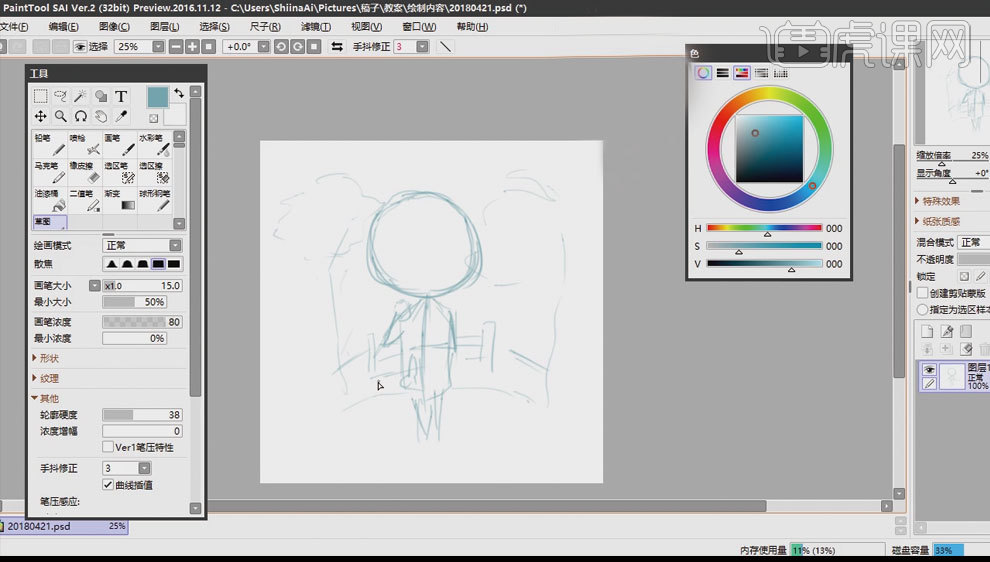
2.调整不透明度,【新建图层】、【画笔工具】绘制人物姿态神情,【Ctrl+T】调整位置大小。

3.【钢笔图层】进行勾线,【笔压工具】调整线条粗细,普通【图层】【画笔工具】绘制五官、头发细节,具体效果如图示。

4.桥的部分,勾左边【线稿】就好,然后【复制、翻转】调整位置,【橡皮擦工具】擦去多余部分,具体效果如图示。

5.【选区工具】绘制圆形背景,【魔棒工具】填充头发颜色,【画笔工具】填充刘海位置。

6.【漆桶】、【魔棒】工具将肤色、发色,大体的铺一下,【画笔】工具,将整体画面的颜色检查然后铺一遍。

7.【画笔】、【橡皮擦】【喷枪】等工具,通过颜色叠加来达到画面效果,调整【色相】,绘制出【眼睛】部分。

8.结合背景暗色【画笔工具】先绘制稍重的【肤色】阴影,【喷枪工具】绘制腮红,【模糊工具】擦除不要的部分,具体效果如图示。

9.头发上色绘制头发根部重,发丝浅的方法绘制【头发层次】,【调整色相饱和度】,具体效果如图示。

10.【喷枪工具】绘制头发颜色,【橡皮工具】擦出发丝,【调整不透明度】。

11.【铅笔工具】绘制浴袍花纹、以及衣服【暗部】位置,【喷枪工具】、【水彩笔】工具,绘制衣服【反光、亮面】,同步骤绘制出苹果糖,点上【高光】。

12.接下来给【场景】上色,【魔棒工具】填充颜色,【光源位置】统一,【铅笔工具】绘制暗部,【喷枪工具】喷出【光感】,用星空材质的【画笔工具】,在随性的绘制些【烟花】。

13.最终效果如图示。

点击观看视频教程

SAI-板绘插画-去看花火吗
立即学习中级拔高5289人已学视频时长:54:47
特别声明:以上文章内容仅代表作者本人观点,不代表虎课网观点或立场。如有关于作品内容、版权或其它问题请与虎课网联系。
500+精品图书
20G学习素材
10000+实用笔刷
持续更新设计模板














